Come animare un disegno
Il disegno è stato sempre la tua grande passione sin da bambino, ma da quando hai imparato a muovere i primi passi nel mondo del PC l'hai trascurata un po'. Ti senti un po' in colpa, ma allo stesso tempo vorresti evitare di riprendere il disegno su carta, ma vorresti provare qualcosa di nuovo, passando al disegno digitale. Tuttavia, non hai proprio idea su come fare, dato che fio a ora non ti era mai venuto in mente di fare una cosa simile.
Il tuo obiettivo sarebbe quello di imparare a creare delle animazioni partendo da un disegno, in modo tale da imparare le basi per poi provare a entrare nel mondo dell'animazione digitale. Tuttavia, in tutto questo tuo piano c'è un piccolo problema: non hai proprio idea su come animare un disegno, vero?
Tranquillo, sei capitato nel posato giusto al momento giusto: nel corso di questo tutorial ti darò alcune indicazioni su come riuscire ad animare un disegno utilizzando alcuni programmi, servizi online o persino tramite app per dispositivi mobili. Non vedi l'ora di iniziare? Allora mettiti comodo, prenditi cinque minuti di tempo libero e prosegui con la lettura dei prossimi paragrafi. Non mi resta che augurarti una buona lettura!
Indice
- Come animare un disegno con Photoshop
- Come animare un disegno su Procreate
- Come animare un'immagine su PowerPoint
- Come animare un disegno online
- App per animare disegno
Come animare un disegno con Photoshop

Sei solito utilizzare il noto programma di fotoritocco Adobe Photoshop per modificare le foto e, dato che lo sai utilizzare piuttosto bene, ti stavi chiedendo come animare un disegno con Photoshop, qualora fosse possibile.
La risposta è affermativa: devi sapere che anche tramite Photoshop è possibile andare ad animare un disegno. Prima di tutto, dunque, apri il programma sul tuo computer (dai un'occhiata qui se desideri scoprire come installarlo) e, giunto nella schermata principale, dovrai andare a caricare tutte le immagini che andranno a comporre il tuo disegno animato. Per procedere, fai clic sulla voce File posta in alto e poi, dal menu che compare, clicca sulle voci Script > Carica file in serie: nel menu che si apre clicca sul pulsante Sfoglia, seleziona le immagini che desideri utilizzare e clicca sul pulsante OK.
Non vedi l'ora di scoprire come animare un'immagine con Photoshop? Bene, una volta caricate tutte le immagini, fai clic sulla voce Finestra posta nella barra in alto e, dal menu che si apre, clicca sulla voce Timeline. Dal menu che appare in basso, fai clic sull'icona della freccia rivolta verso il basso posta di fianco alla voce Crea timeline video e seleziona la voce Crea animazione fotogramma dal menu a tendina: adesso clicca sul pulsante con la medesima dicitura.
Per procedere con l'animazione del disegno non dovrai far altro che cliccare sul pulsante con le quattro linee posto in alto a destra della timeline e, dal menu che appare, fare clic sulla voce Crea fotogrammi dai livelli. Adesso, tutte le immagini selezionate inizialmente verranno importate nella timeline e potrai ordinarle a tuo piacimento semplicemente trascinandole con il mouse. Qualora volessi regolare il tempo che deve intercorrere fra un fotogramma e l'altro, ti basta fare clic sull'icona della freccia posta di fianco alla voce 0 sec collocata sotto l'anteprima di ogni frame e, dal menu a tendina, selezionare. Se, invece, desideri rendere l'animazione più fluida, fai clic sull'icona con i pallini posta in basso con la dicitura Effettua il tweening tra i fotogrammi dell'animazione: ripeti l'operazione per tutti i fotogrammi.
Una volta completato il lavoro, non dovrai far altro che salvarlo. Per farlo, clicca sulla voce File posta in alto e dal menu che compare clicca sulle voci Esporta > Salva per Web. Nella finestra che si apre, assicurati che sia selezionato il formato GIF e clicca sul pulsante Salva posto in basso: seleziona la cartella in cui salvare l'immagine, digita un nome da dare all'immagine e clicca sul pulsante Salva. Qualora, invece, volessi ottenere un file video, dal menu File clicca sulle voci Esporta > Rendering video, seleziona il tipo di codec da utilizzare e clicca sul pulsante Rendering.
Per maggiori informazioni, dai un'occhiata al mio tutorial su come animare un disegno con Photoshop.
Come animare un disegno su Procreate
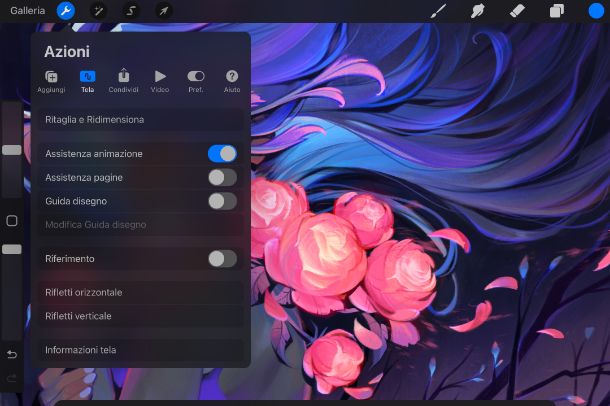
Dato che sei da sempre un grande amante del disegno, hai deciso di provare a disegnare anche su dispositivi digitali andando ad acquistare un iPad con annessa Apple Pencil. Dopo aver provato tante app per disegnare, alla fine la tua scelta definitiva è ricaduta su Procreate, applicazione ideata per essere utilizzata sia da disegnatori alle prime armi, che professionisti del settore, per cui vorresti scoprire come animare un disegno su Procreate.
L'app può essere scaricata tramite l'App Store, ma non è gratuita, infatti ha un prezzo di 15,99 euro. Tuttavia, se desideri provarla gratuitamente, puoi richiedere un rimborso entro 14 giorni dall'acquisto, come ti ho spiegato nel mio tutorial su come scaricare Procreate gratis.
Una volta scaricata e installata l'app, aprila e e fai tap sulla voce Foto posta in alto per selezionare le immagini che desideri animare dalla galleria. In alternativa, tocca sulla voce Importa qualora volessi importarle tramite chiavetta USB, iCloud Drive o un altro servizio di cloud storage. Qualora volessi iniziare da zero, tocca sul pulsante + e, dal menu che appare, seleziona il formato che preferisci.
Una volta giunto nella schermata principale dell'app, tocca sul pulsante con l'icona di una chiave inglese e, dal menu che si apre, tocca sulla scheda Tela: imposta su ON la levetta della voce Assistenza animazione che farà comparire una piccola barra in basso. Adesso, per procedere con l'animazione dell'immagine non devi far altro che iniziare a disegnare utilizzando gli strumenti presenti e, una volta completata la prima parte del disegno, tocca sulla voce Aggiungi fotogramma posta in basso. Adesso continua a disegnare e ripeti la medesima operazioni per ogni fotogramma che desideri aggiungere.
Una volta completa la fase di creazione, tocca sulla voce Impostazioni che trovi in basso e, dal menu che si apre, scegli il tipo di animazione, il numero di fotogrammi al secondo e tanto altro in base alle tue esigenze.
Dopo aver completato il disegno e impostato tutte le animazioni, puoi procedere con l'esportazione. Per farlo, tocca sul pulsante con l'icona di una chiave inglese e, dal menu che si apre, tocca sulla scheda Condividi: seleziona il tipo di formato che preferisci, ad esempio GIF animata, e tocca sul pulsante Esporta posto in alto a destra. Facile, vero?
Come animare un'immagine su PowerPoint
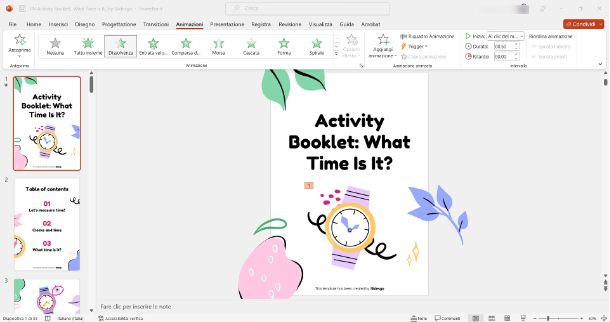
Stai ultimando la creazione di una presentazione tramite il programma Microsoft PowerPoint e ti piacerebbe riuscire ad animare alcune delle immagini che hai inserito al suo interno. Purtroppo, però, non sei molto ferrato in ambito informatico, per cui vorresti capire come animare un'immagine su PowerPoint.
Per prima cosa devi aprire l'applicazione e poi caricare la presentazione a cui desideri animare le immagini. Per farlo, clicca sul pulsante Apri e seleziona la presentazione su cui desideri agire. Una volta fatto questo, individua e seleziona la foto che desideri animare e clicca sulla scheda Animazioni posta in alto: scegli una delle tante animazioni disponibili di cui vedrai subito un'anteprima all'interno della presentazione.
Dopo aver selezionato il tipo di animazione desiderato, puoi regolare la durata temporale e il numero di secondi che devono passare prima che questa venga eseguita andando ad agire, rispettivamente, sulle voci Durata e Ritardo che trovi sulla destra della barra delle opzioni della scheda Animazioni. Invece, agendo sulla voce Inizio, potrai decidere come iniziare l'animazione scegliendo una delle opzioni disponibili dal menu a tendina che si apre (ad es. Al clic del mouse, Con precedente o Dopo precedente).
Inoltre, devi sapere che puoi aggiungere alla medesima immagine anche più animazioni. Per farlo, non dovrai far altro che selezionarla, recarti nella scheda Animazioni e poi cliccare sul pulsante Aggiungi animazione: seleziona l'animazione che desideri dal menu a tendina che si apre.
Una volta impostate tutte le animazioni che desideri, non devi far altro che salvare la presentazione. Per farlo, clicca sulla voce File posta in alto e poi clicca sulla voce Salva o Salva con nome dal menu laterale.
Per ulteriori informazioni sull'argomento, dai un'occhiata al mio tutorial su come animare le immagini su PowerPoint.
Come animare un disegno online
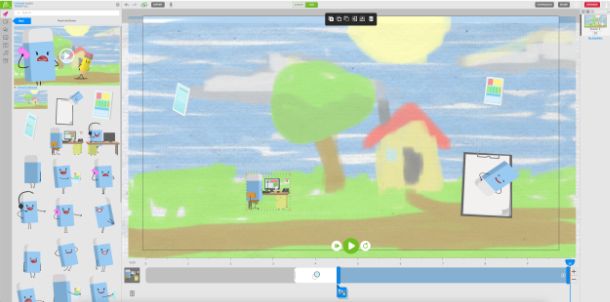
Vorresti imparare ad animare un disegno, mal tempo stesso vorresti evitare di utilizzare dei programmi appositi. Per questo motivo ti stai chiedendo come animare un disegno online sfruttando qualche servizio adatto a tale scopo.
In questo caso ti consiglio di utilizzare il servizio Animatron, a cui puoi accedere recandoti su questa pagina. Il servizio è di base gratuito, ma ci sono alcune limitazioni, come la possibilità di esportare il disegno solo in bassa qualità e la presenza della filigrana del servizio. Qualora volessi rimuovere tali limitazioni e sbloccare tutte le funzionalità, puoi passare ai piani Pro o Business, con prezzi a partire da 15 dollari al mese con fatturazione annuale o 30 dollari al mese con fatturazione mensile. Maggiori info qui.
Giunto sul sito ufficiale, fai clic sul pulsante Try free posto sotto alla dicitura Create HTML5 and video animation e successivamente clicca sul pulsante Start Creating posto in alto a destra. Per procedere, dovrai necessariamente registrarti, ma puoi semplicemente effettuare l'accesso tramite un account Google, Facebook o Twitter cliccando sugli appositi pulsanti.
Giunto nella schermata dedicata all'animazione dei disegni, potrai accedere a diversi modelli già disponibili dal menu laterale. In alternativa, puoi caricare immagini facendo clic sul pulsante Import posto in alto o registrare un audio per il tuo disegno facendo clic sul pulsante con l'icona di un microfono. Inoltre, tramite i pulsanti Expert e Lite posti in alto, potrai cambiare il tipo di visualizzazione dell'editor in base alle tue esigenze.
Se necessiti di informazioni dettagliate sul funzionamento di questo servizio, dai un'occhiata al mio tutorial su come creare un video animato, dove sono entrato più nel dettaglio.
App per animare disegno

Sei alla ricerca di app per animare disegno da utilizzare tramite smartphone o tablet? Allora non devi far altro che dare un'occhiata alle soluzioni che sto per suggerirti qui sotto.
- Toontastic 3D (Android) — app gratuita realizzata da Google che permette di realizzare cartoni animati disegnandoli e poi animandoli, oppure sfruttando scene e personaggi già pronti.
- FlipaClip (Android/iOS/iPadOS) — app di animazione 2D che permette di animare un disegno in maniera molto semplice sfruttando gli strumenti messi a disposizione dall'app. La versione gratuita permette di esportare il disegno con impressa la filigrana dell'app, che può essere rimossa pagando un abbonamento mensile a 5,49 euro al mese oppure 26,99 euro all'anno con una prova gratuita di 7 giorni.
- TweenCraft (Android/iOS/iPadOS) — app un po' diversa dalla precedente, poiché non occorre saper disegnare. Per animare un disegno vi basterà sfruttare i personaggi già presenti all'interno dell'app per creare delle scene e dei dialoghi.
- Animation Desk Draw & Animate (Android/iOS/iPadOS) — app che permette di animare un disegno fotogramma per fotogramma, oppure creando animazioni su video o immagini. La versione gratuita non permette di accedere a tutti gli strumenti, per cui è necessario sottoscrivere un abbonamento con prezzi a partire da 4,99 euro al mese.
Se vuoi conoscere altre app per animazione, ti rimando al mio tutorial dedicato.

Autore
Salvatore Aranzulla
Salvatore Aranzulla è il blogger e divulgatore informatico più letto in Italia. Noto per aver scoperto delle vulnerabilità nei siti di Google e Microsoft. Collabora con riviste di informatica e cura la rubrica tecnologica del quotidiano Il Messaggero. È il fondatore di Aranzulla.it, uno dei trenta siti più visitati d'Italia, nel quale risponde con semplicità a migliaia di dubbi di tipo informatico. Ha pubblicato per Mondadori e Mondadori Informatica.






